
Nếu mua máy tính xách tay hoặc máy tính để bàn dựng trước và vẫn còn bảo hành, bạn không cần phải quan tâm về việc này vì đã có nhà sản xuất sửa chữa máy tính cho bạn.
Nếu bạn tự dựng máy tính hoặc muốn sửa chữa một máy tính đã hết hạn bảo hành, hãy làm theo những hướng dẫn sau đây:
Việc tìm kiếm thông tin về thông báo lỗi của màn hình xanh chết chóc (BSOD) có thể giúp ích vô cùng nhiều. Hầu hết BSOD bạn sẽ gặp phải trên các phiên bản Windows hiện đại là do lỗi phần cứng gây ra. BSOD thường hiển thị thông tin về trình điều khiển bị hỏng hoặc loại lỗi nó gặp phải.
Ví dụ: Giả sử bạn gặp phải BSOD được xác định là “NV4_disp.dll”. Tìm kiếm nhanh bằng Google cho biết đây là trình điều khiển cho card đồ họa NVIDIA, vì vậy giờ đây bạn đã biết nên bắt đầu từ đâu: Có thể là card đồ họa bị hỏng.
Các ổ cứng có tính năng S.M.A.R.T (Self-Monitoring, Analysis, and Reporting Technology) tích hợp. Với SMART, ổ cứng sẽ tự giám sát và thông báo nếu nó bắt đầu hỏng để bạn biết trước khi ổ cứng hỏng hoàn toàn. Đây không phải là tính năng hoàn hảo, vì vậy ổ cứng vẫn có thể hỏng ngay cả khi SMART nói mọi thứ đều ổn.
Nếu thấy bất kỳ loại thông báo “lỗi SMART” nào tức là ổ cứng của bạn sắp hỏng đấy. Bạn có thể sử dụng các công cụ phân tích SMART để xem thông tin tình trạng sức khỏe SMART mà ổ cứng đang báo cáo.
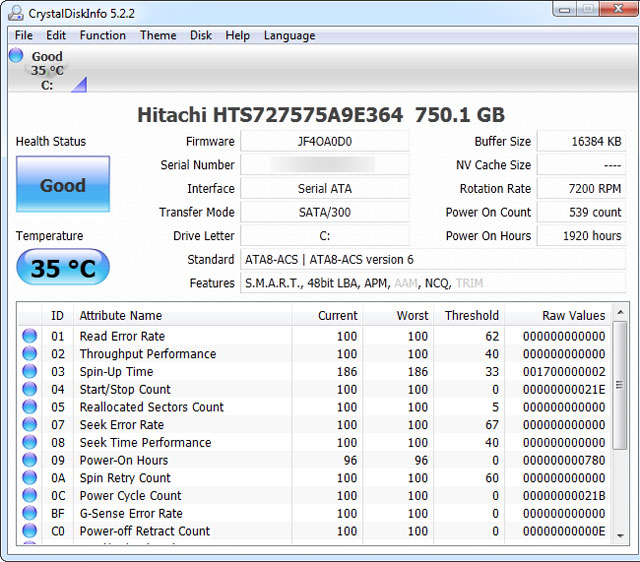
RAM hoạt động không như mong đợi có thể dẫn đến một loạt vấn đề. Nếu máy tính ghi dữ liệu vào RAM, và vì nó bị hỏng, RAM trả về dữ liệu khác, có thể bạn sẽ thấy ứng dụng bị treo, BSOD và gián đoạn hệ thống tập tin.
Để "test" bộ nhớ và xem nó có làm việc đúng cách không, hãy sử dụng công cụ Memory Diagnostic tích hợp của Windows. Công cụ Memory Diagnostic sẽ ghi dữ liệu vào mọi sector của bộ nhớ RAM, sau đó đọc trở lại để đảm bảo rằng, tất cả bộ nhớ RAM của bạn đang hoạt động tốt.
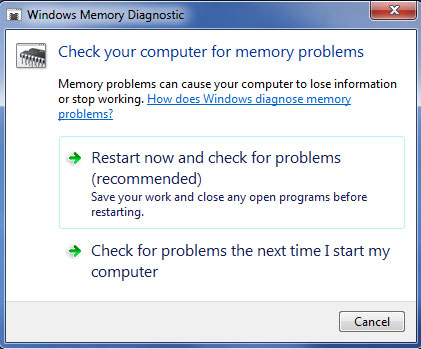
Bên trong máy tính của bạn nóng đến như thế nào? Quá nóng có thể dẫn đến BSOD, treo máy và tắt đột ngột. Máy tính có thể quá nóng vì bạn đang ở trong một vị trí rất nóng, thông gió kém, quạt làm mát bên trong máy tính ngừng chạy nhoặc đầy bụi.
Máy tính tự theo dõi nhiệt độ bên trong mình và bạn có thể truy cập thông tin này. Nó thường có sẵn trong BIOS của máy, nhưng bạn cũng có thể xem thông tin hệ thống bằng các tiện ích như: SpeedFan hoặc Speccy. Kiểm tra mức nhiệt khuyến nghị của máy tính và đảm bảo rằng nó đang ở trong phạm vi thích hợp.
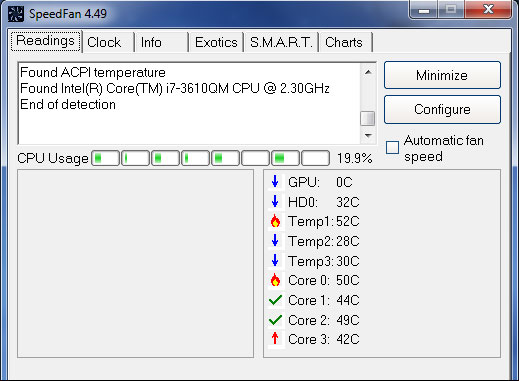
Bạn có thể sử dụng tiện ích Prime95 để test CPU. Nếu CPU đang trở nên quá nóng, bạn sẽ bắt đầu nhìn thấy các lỗi hoặc sự cố hệ thống.
Những người ép xung sử dụng Prime95 để test các cài đặt ép xung của họ - nếu Prime95 mắc lỗi, họ giảm tốc ép xung trở lại để đảm bảo cho CPU chạy mát hơn, ổn định hơn. Đó là cách tốt để kiểm tra xem liệu CPU có ổn định dưới tải.
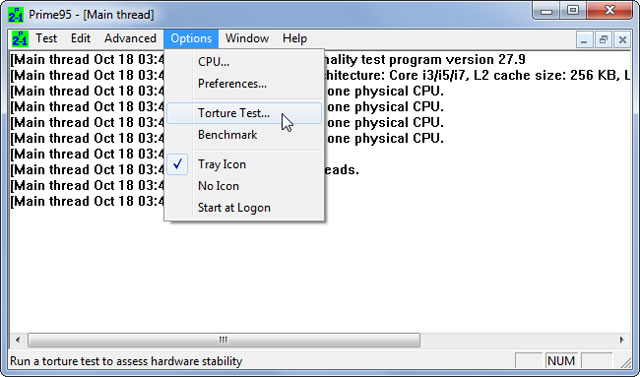
Nếu trình điều khiển đồ họa bị treo khi đang chơi game, hoặc chính game bị treo bạn nên chạy tiện ích 3DMark để xác định xem card đồ họa có quá nóng hoặc bị hỏng không (với nhiều vấn đề đồ họa, treo máy, hoặc BSOD trong khi chạy).
Nếu 3DMark làm việc tốt, nhưng bạn gặp vấn đề khi chơi một game nào đó, có thể đó chỉ là vấn đề với game ấy.
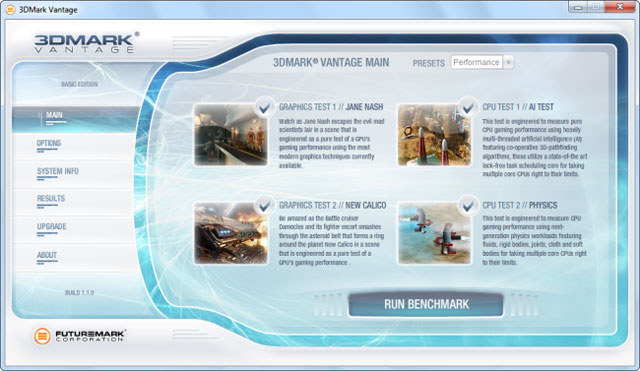
Cách tốt nhất để xác định xem thành phần nào bị lỗi là hoán đổi nó. Ví dụ, nếu bạn nghĩ rằng card đồ họa có thể gây ra BSOD cho máy tính, hãy tháo card đồ họa ra và lắp (hoán đổi) card đồ họa mới vào. Nếu mọi thứ làm việc tốt, có khả năng card đồ họa của bạn gặp vấn đề.
Tác giả: Theo XHTT
Nguồn tin: http://www.quantrimang.com.vn
Những tin mới hơn
Những tin cũ hơn
Bản dịch tiếng Việt của Giấy phép Công cộng GNU Người dịch Đặng Minh Tuấn <dangtuan@vietkey.net> Đây là bản dịch tiếng Việt không chính thức của Giấy phép Công cộng GNU. Bản dịch này không phải do Tổ chức Phần mềm Tự do ấn hành, và nó không quy định về mặt pháp lý các điều khoản cho các...
Thứ tư - 24/04/2024 01:10
Số TBMT: IB2400097828-00. Bên mời thầu: CÔNG TY TNHH TƯ VẤN ĐẦU TƯ XÂY DỰNG H.M. Đóng thầu: 11:40 06/05/24Thứ tư - 24/04/2024 01:02
Số TBMT: IB2400092041-00. Bên mời thầu: CÔNG TY TNHH TƯ VẤN QUẢN LÝ DỰ ÁN Á CHÂU. Đóng thầu: 10:00 07/05/24Thứ tư - 24/04/2024 00:55
Số TBMT: IB2400097786-00. Bên mời thầu: Sở Thông tin và Truyền thông tỉnh Lâm Đồng. Đóng thầu: 11:00 06/05/24Thứ tư - 24/04/2024 00:54
Số TBMT: IB2400088288-01. Bên mời thầu: Trung tâm Truyền thông - Văn hóa huyện Thuận Châu. Đóng thầu: 15:00 03/05/24Thứ tư - 24/04/2024 00:53
Số TBMT: IB2400097818-00. Bên mời thầu: Công ty Cổ phần Bia Hà Nội - Hồng Hà. Đóng thầu: 15:30 08/05/24Thứ tư - 24/04/2024 00:52
Số TBMT: IB2400088816-01. Bên mời thầu: CÔNG TY NHIỆT ĐIỆN NGHI SƠN - CHI NHÁNH TỔNG CÔNG TY PHÁT ĐIỆN 1. Đóng thầu: 14:00 03/05/24Thứ tư - 24/04/2024 00:46
Số TBMT: IB2400085844-00. Bên mời thầu: Công ty Vận chuyển và Kho vận Bưu điện, Tổng công ty Bưu điện Việt Nam. Đóng thầu: 09:00 14/05/24Thứ tư - 24/04/2024 00:46
Số TBMT: IB2400087449-00. Bên mời thầu: Trường Trung cấp nghề Giao thông công chính Đà Nẵng. Đóng thầu: 09:00 03/05/24Thứ tư - 24/04/2024 00:43
Số TBMT: IB2400097821-00. Bên mời thầu: Trung tâm quản lý và khai thác dịch vụ hạ tầng khu kinh tế. Đóng thầu: 15:00 06/05/24Thứ tư - 24/04/2024 00:41
Số TBMT: IB2400095013-00. Bên mời thầu: Ban quản lý dự án đầu tư xây dựng và công trình công cộng huyện Đạ Huoai. Đóng thầu: 08:00 12/05/24Thứ tư - 24/04/2024 01:20
Số KHLCNT: PL2400064089-00. Chủ đầu tư: Ủy ban nhân dân thị trấn Mường Lát. Công bố: 12:20 24/04/24Thứ tư - 24/04/2024 01:17
Số KHLCNT: PL2400064090-00. Chủ đầu tư: BỘ TƯ LỆNH THỦ ĐÔ HÀ NỘI. Công bố: 12:17 24/04/24Thứ tư - 24/04/2024 01:12
Số KHLCNT: PL2400064091-00. Chủ đầu tư: Trung tâm y tế huyện Tứ Kỳ. Công bố: 12:12 24/04/24Thứ tư - 24/04/2024 01:05
Số KHLCNT: PL2400064087-00. Chủ đầu tư: KHO BẠC NHÀ NƯỚC HÀ NỘI. Công bố: 12:05 24/04/24Thứ tư - 24/04/2024 01:04
Số KHLCNT: PL2400064088-00. Chủ đầu tư: Trung tâm Dịch vụ kỹ thuật nông nghiệp Thành phố Móng Cái. Công bố: 12:04 24/04/24